みんさんは、スクラッチ(SCRATCH)って知っていますか?
既に知ってるとか、名前だけ聞いたことあるとか、触ったことあるとか、いろいろとあるかもしませんが、今回はこのスクラッチについて、記事にしたいと思います。
既に知ってるとか、名前だけ聞いたことあるとか、触ったことあるとか、いろいろとあるかもしませんが、今回はこのスクラッチについて、記事にしたいと思います。
我が家では、ゲーム好きの子どもらに遊び感覚で学びもさせたいなぁと思い、過去にもスクラッチを触らせたことがありましたが、当時は年長か小学校入学後くらいで興味も持たず、少し早かったのかなと反省。。。
小学校も高学年になってくると、プログラミングを授業で習います。
遊び感覚でできて、簡単にできて勉強になる、想像力と創造力を磨くという点でスクラッチは学校教材としても使われているところもあるくらい有名です。
内容としては、はじめて聞く人に向けた内容ですので、高度なプログラム技術を期待してたり、既に知っててやっていると言うかは読み飛ばしてください。
興味があれば、ぜひご覧ください。
プログラミング学習の必要性
プログラミングを学ぶ理由は、「プログラミング的思考」を育成することです。
「プログラミング的思考」とは、「自分が意図する一連の活動を実現するために、どのような動きの組合せが必要であり、一つ一つの動きに対応した記号を、どのように組み合わせたらいいのか、記号の組合せをどのように改善していけば、より意図した活動に近づくのか、といったことを論理的に考えていく力」と定義されています。
「プログラミング的思考」とは、「自分が意図する一連の活動を実現するために、どのような動きの組合せが必要であり、一つ一つの動きに対応した記号を、どのように組み合わせたらいいのか、記号の組合せをどのように改善していけば、より意図した活動に近づくのか、といったことを論理的に考えていく力」と定義されています。
詳しく知りたい方は、文科省にも掲載されているこちらをご覧ください↓
スクラッチ(SCRATCH)とは
そもそもスクラッチ(SCRATCH)とは、マサチューセッツ工科大学メディアラボという機関が開発をした、ビジュアルプログラミング環境のことです。
基本的にマウスの操作だけでプログラミング学習が進めることが出来ます。
イメージはレゴブロックを組み上げていく感じだと言えます。
イメージはレゴブロックを組み上げていく感じだと言えます。
プログラミング言語を直接入力せず、直感的にプログラムを組みことが出来るので、プログラミング言語特有の制御構文を知らなくても作ることができます。
はじめてプログラミングを学ぶ方にお薦めです。
現在、スクラッチはバージョン3までリリースされており、オンラインとオフライン版があります。
オンライン版とオフライン版の違い
■オンライン版
名前のとおりオンライン(インターネットに接続した状態)で利用します。
インストールが不要なため、Webブラウザがあれば簡単に利用できます。
作成したものを公開・共有することができます。
インストールが不要なため、Webブラウザがあれば簡単に利用できます。
作成したものを公開・共有することができます。
■オフライン
オンラインとは逆にインターネットに接続しないで利用します。
インターネットに接続できない(させたくない)環境などで利用する場合に有効です。
インターネットに接続できない(させたくない)環境などで利用する場合に有効です。
利用するためには、あらかじめダウンロードしたファイルからインストールが必要です。
動作環境
Scratch3.0には、Webブラウザで操作するオンライン版と、インターネットに繋がずに使えるオフライン版(Scratchアプリ)があります。
オンライン版に対応しているWebブラウザは下記の通りです。
<デスクトップ>
Chrome (バージョン63以上)
Edge (バージョン15以上)
Firefox (バージョン57以上)
Safari (バージョン11以上)
※Internet Explorerはサポートされていません。
<タブレット>
Mobile Chrome (バージョン63以上)
Mobile Chrome (バージョン63以上)
Mobile Safari (バージョン11以上)
オフライン版のScratchアプリの対応OSは下記の通りです。
Windows10以上
macOS10.13以上
ChromeOS
Android6.0以上
使い方
オンライン版とオフライン版の操作は、基本的に同じです。
ここでは、オフライン版のインストール説明は、省略しオンラインを使う前提で説明します。
次のような画面がでるので、チュートリアルを見て「作る」からやってみましょう。
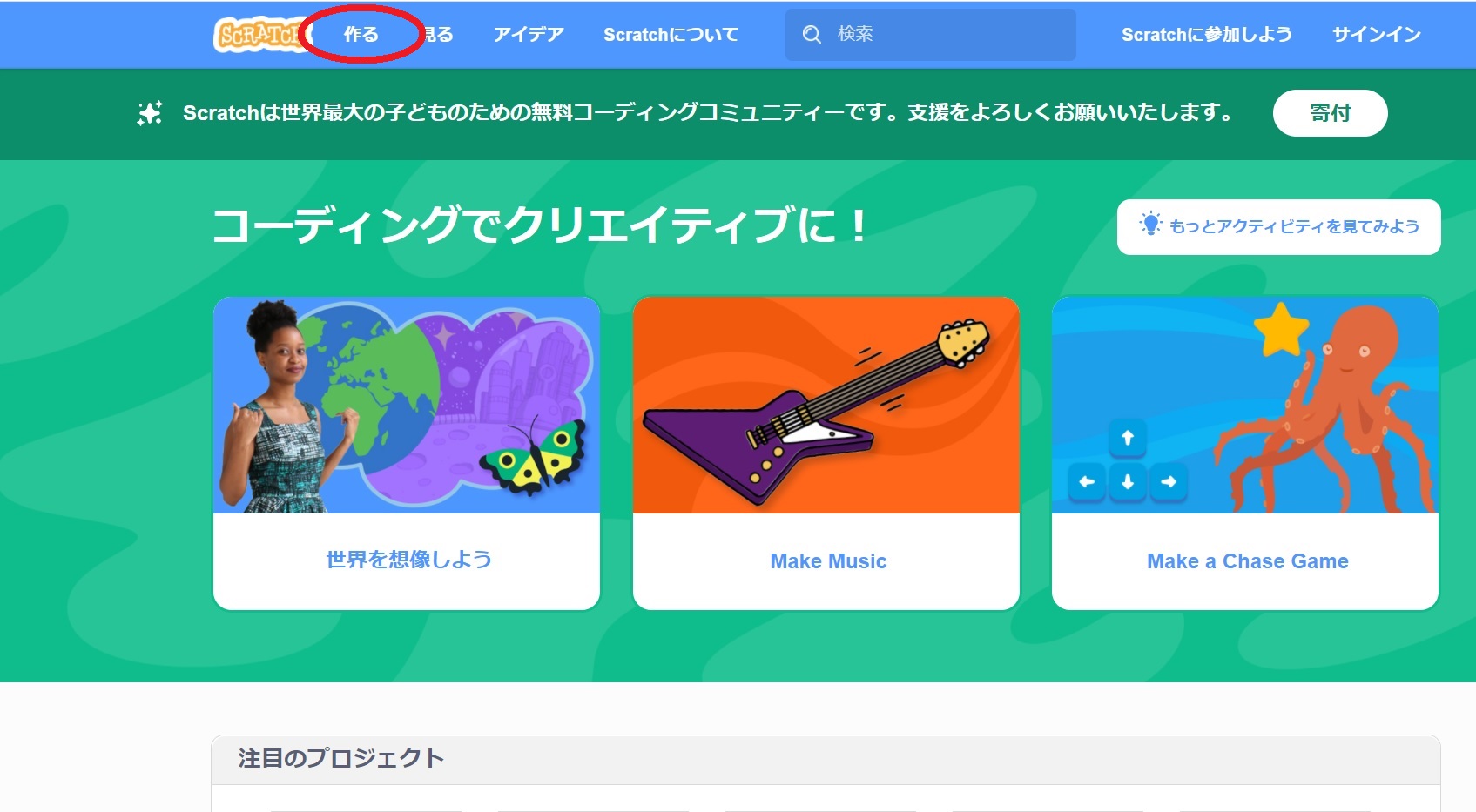
2.ブロックを組み合わせる
次の画面のように左側のブロックをドラッグして積み重ねていきます。
ここでは、
・緑の旗が押されたときに
・スプライト(猫)が10歩動いて
・「ニャー」の音を鳴らす
というプログラムを作ったことになります。
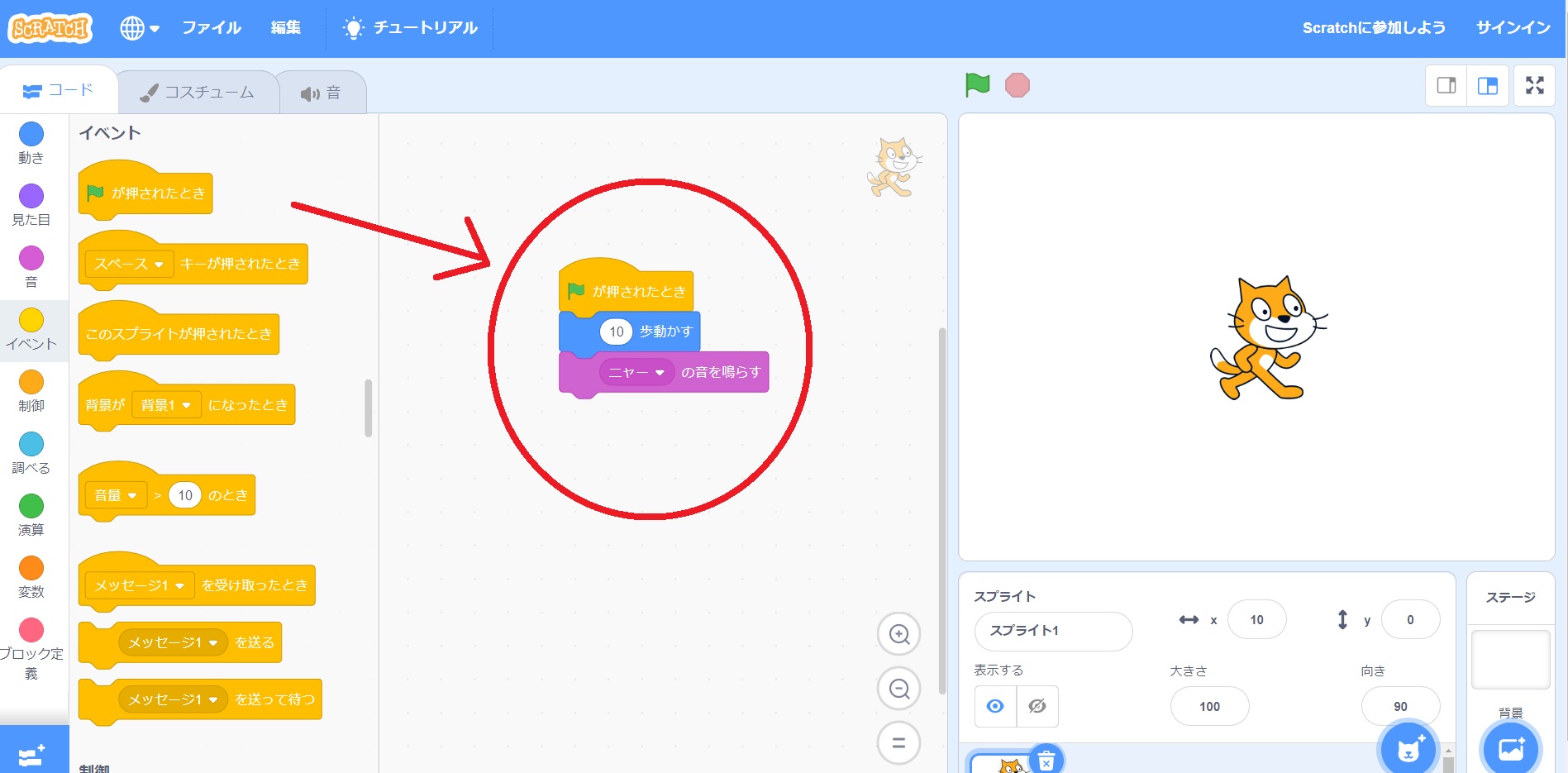
3.実行してみる
実際に、緑の旗をクリックしてみます。
するとスプライト(猫)が一瞬右に動いて、「ニャー」と音が出ます。

4.いろんなプログラム(ゲーム)を触ってみる
スクラッチで作ったゲームやアニーメーションを実際に動かすことができます。
興味があるゲームなどを探して、遊んでみたりするのが良いと思います。
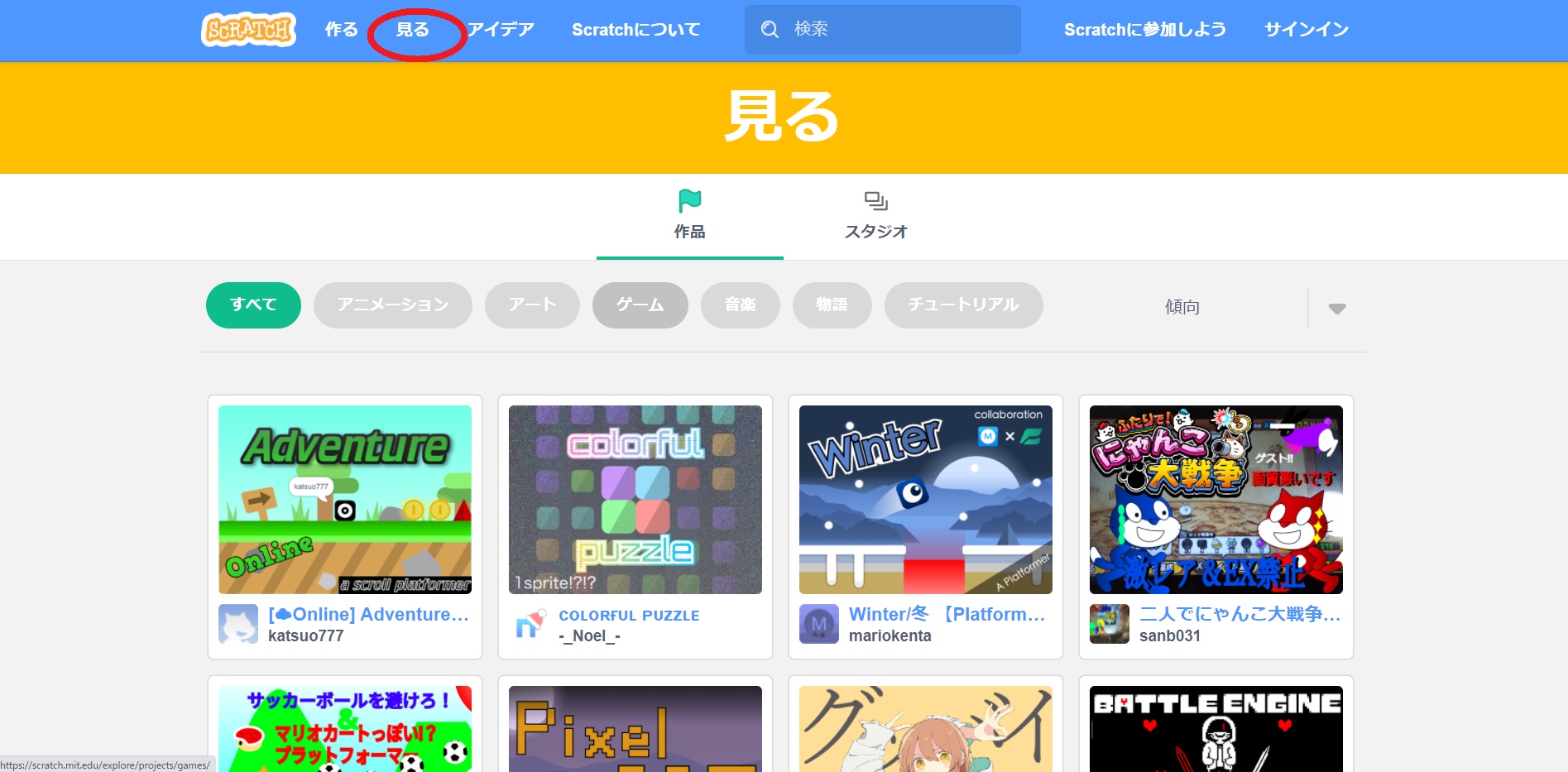
そして、楽しんだゲームで「中を見る」とすると、実際に作ったブロック(プログラミング)を見ることができます。
ダウンロードして編集してオリジナリティを出すこともできます。
ダウンロードして編集してオリジナリティを出すこともできます。
そのようにして興味があるところから、楽しんで、触って、覚えていく、といった流れで少しずつ理解を深めていくと良いと思います。
スクラッチの特徴と効果
スクラッチの特徴は、命令や指示が書かれたプログラミングブロックをクリックし、ドラッグ&ドロップで、レゴブロックのようにつなげていくだけの簡単な作業でプログラミングができることです。
Webブラウザ上でトライ&エラーで動かして確認しながら編集し進めるため、プログラミング言語の構文とかは知らなくても、反復や条件分岐などの概念も体感的に学べます。
完成したアニメーションやゲームは、プロジェクトとしてインターネット上のオンラインコミュニティでシェアできます。
シェアされたプロジェクトは、コピーして自分のアイデアを加える「リミックス」ができるため、ゼロから作らなくても創造力を発揮できます。
参考文献
スクラッチは、一から作ることもできますが、リミックスで少しずつ覚えていくのも良いと思います。
その他、Youtubeでの動画紹介や、スクラッチをつかった学習教室もありますし、スクラッチに関する書籍もいろいろと発売されています。
リンク
リンク
リンク
リンク
まとめ
我が家では、ゲーム好きの子どもに、リミックスから入らせました。
好きなスクラッチのゲームがどのようなコードで書かれているかを見せました。
好きなスクラッチのゲームがどのようなコードで書かれているかを見せました。
まずはキャラクターを変えるだけでも良いので、興味を持ったゲームがどのように作られているかを紐解くところからでも良いと思います。
まっさらな状態で、チュートリアルを参考に作っていくのも良いですし、Youtubeにあるような作り方をそのままマネしてできるかを見ても良いかと思います。
プログラミング思考を鍛える上で、お金もかからず簡単にできるので、興味があれば、まずは親子でやってみると良いと思います。
この記事が皆さんの役に立てば幸いです。




コメント